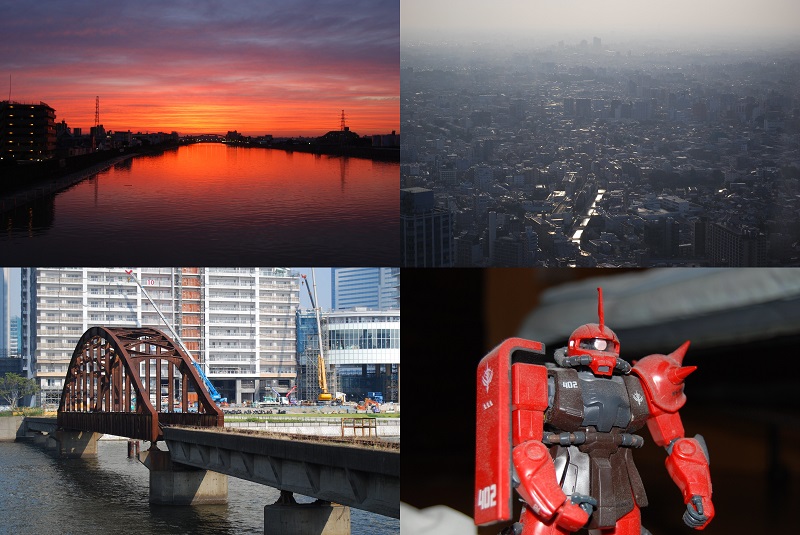Fans:Fansモニターキャンペーンで発売前に使わせていただいているキヤノンのコンパクトデジカメ、Canon PowerShot S100をたっぷり楽しんでおります。
このブログでは動画機能について2回ほどレポートいたしました。
→Canon PowerShot S100のフルハイビジョンで上野検車区から出る銀座線を動画撮影してみた
→Canon PowerShot S100のハイスピード動画機能を試してみた
これまでの2回は普通の1920*1080のフルハイビジョンでの撮影とハイスピード動画による撮影でした。
もうひとつの面白い動画機能に、ジオラマ風動画の撮影があると聞いたので試してみようと思いました。
しかし、どこでジオラマ風撮影ができるのかが見つからない・・・
まずはモードダイヤルを動画にしました。
ビデオカメラ風の絵になっているやつですね。
次に動画のモードを変えるために液晶画面横にあるコントローラーホイールの真ん中にあるFUNC.SETボタンを押します。
すると次の3つの動画撮影モードが選択できるのです。
まずはスタンダードで、特にエフェクトを用いない普通の動画です。
次はiFrame動画。
これは撮影後の編集作業の際に編集ソフトに取り込む時に便利な機能だそうですが、用いる機会はなさそうです。
そして次にハイスピード動画。
以上です。
これ以上選択肢がないのです。
店頭で配布されるパンフレットにちゃんとジオラマ風動画が撮影できると書いてあるのに、ないのですよ。
何度やっても自力では見つけることが出来なかったので、仕方なくマニュアルを見ることにしました。
まあ、最初からマニュアルを読めばいい話なのですが、普段からマニュアルを持って外出するということはないじゃないですか。
で、正解は次の方法になります。
まずはモードダイヤルをクリエイティブフィルターにします。
○が2つ重なったようなやつです。
で、液晶横のコントローラーホイールの真ん中にあるFUNC.SETボタンを押します。
最初にこれを押すとHDR、ハイダイナミックレンジのモードになっています。
コントローラーホイールで右に移動させていくとジオラマ風のモードが出てきます。
これが出てきたらFUNC.SETボタンを押して決定します。
この画面がジオラマ風撮影のモードで、シャッターボタンを押せば写真が撮れるし、動画の録画ボタンを押せば動画撮影ができます。
以上のように、スタンダードモード及びハイスピード動画モードの設定画面とジオラマ風動画の設定画面が全然違う場所にあるのですよ。
これは非常にわかりにくい。
動画撮影ならば同じ場所で設定変更できるようにして欲しいところです。
これでジオラマ風動画の撮影方法がわかったところで、今度は実際に撮影テストをしてみたいと思います。
今回はちょっと辛口なPowerShot S100についてのレポートでした。
Amazonでの予約はこちらから。
・Canon デジタルカメラ PowerShot S100 シルバー PSS100(SL) 1210万画素 広角24mm 光学5倍ズーム 3.0型TFT液晶カラーモニター
・Canon デジタルカメラ PowerShot S100 ブラック PSS100(BK) 1210万画素 広角24mm 光学5倍ズーム 3.0型TFT液晶カラーモニター
楽天でも予約できます。
→Canon Powershot S100